Microsoft Kaizala je aplikacija za šifrirano sporočanje in sodelovanje, ki poganja na tisoče organizacij in milijone uporabnikov po vsem svetu. Zaposleni in vodje uporabljajo Kaizala za pošiljanje in prejemanje sporočil, oddajo računov, ustvarjanje in upravljanje delovnih nalog in še več. Lahko uporabite Spletna aplikacija Kaizala v računalniku ali prenesite različico aplikacije za Android in iOS na svojo mobilno napravo.
Na žalost lahko Kaizala včasih preneha delovati. Na primer, aplikacija se ne zažene, se nepričakovano zapre, ne bo pošiljala vaših sporočil itd. Raziščimo, kako lahko hitro odpravite vse te nadležne težave.
⇒ Opomba: Upoštevajte, da ker Kaizala upravlja vaša organizacija, morda ne boste mogli upoštevati vseh spodnjih korakov za odpravljanje težav. Nekatere nastavitve so morda blokirane v vašem uporabniškem računu. Za nadaljnjo pomoč se obrnite na svojega skrbnika za IT.
Rešitve za popravilo spletne aplikacije MS Kaizala
Če spletna aplikacija ne deluje, kot je predvideno, morate popraviti brskalnik.
Počistite predpomnilnik
Kliknite meni brskalnika, pojdite na Zgodovina, in kliknite na Počisti podatke brskanja. Začnite z brisanjem predpomnilnika, piškotkov in začasnih datotek iz zadnjih štirih tednov. Znova zaženite brskalnik in preverite rezultate.

Za navodila po korakih, kako počistiti predpomnilnik v različnih brskalnikih, uporabite spodnja navodila:
- Kako počistiti predpomnilnik v brskalniku Google Chrome
- Kako počistiti predpomnilnik brskalnika Safari
- Omogočite in počistite piškotke v Chromu, Firefoxu in Chromu
Onemogočite svoje razširitve
Vaše razširitve brskalnika morda motijo Kaizala. Ni nenavadno za razširitve zasebnosti in varnosti spremeniti ali popolnoma blokirati skripte spletnega mesta. Torej, znova kliknite meni brskalnika, pojdite na Razširitve in ročno izklopite vse svoje razširitve. Osvežite brskalnik in preverite, ali Kaizala deluje, kot je predvideno.

Posodobite svoj brskalnik
Znova kliknite meni brskalnika, pojdite na Pomagaj in izberite O. Preverite posodobitve, namestite najnovejšo različico brskalnika in znova zaženite spletni brskalnik. Preverite, ali je namestitev nove različice brskalnika odpravila težavo.
Uporabite drug brskalnik
Če nič ne deluje, preklopite na drug brskalnik, če je to mogoče. Upoštevajte, da številne organizacije uporabljajo privzeti brskalnik in uporabnikom pogosto preprečujejo namestitev drugih programov v svoje naprave.
Kako popraviti Kaizala na Android ali iOS
Posodobite aplikacijo
V sistemu Android zaženite aplikacijo Trgovina Google Play, poiščite Kaizala in pritisnite Nadgradnja gumb, da dobite najnovejšo različico aplikacije.
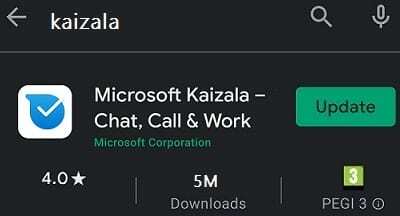
V sistemu iOS zaženite App Store, izberite ikono svojega profila in se pomaknite navzdol do čakajočih posodobitev. Dotaknite se Nadgradnja gumb poleg Kaizala.
Počistite predpomnilnik
V sistemu Android pojdite na Nastavitve, izberite aplikacije, Pojdi do Vse aplikacije in izberite Kaizala. Nato tapnite Skladiščenje, in pritisnite Počistiti začasni pomnilnik gumb.
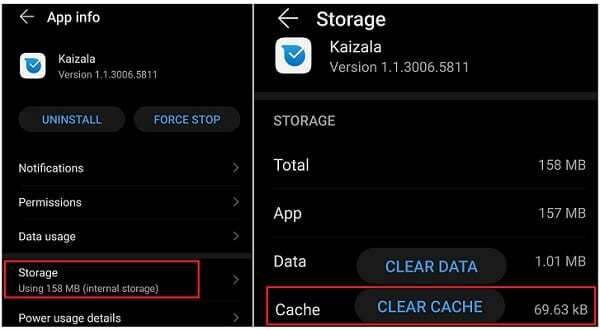
V sistemu iOS pojdite na Nastavitve, se pomaknite navzdol in izberite Kaizala. Nato izberite Počistite predpomnilnik aplikacije ob naslednjem zagonu.
Ponovno namestite Kaizala
Če se težava ponovi, odstranite Kaizala, znova zaženite terminal in znova prenesite aplikacijo. Preverite, ali je ponovna namestitev nove kopije Kaizala rešila težavo.
Zaključek
Če Microsoft Kaizala ne bo deloval v vašem računalniku, počistite predpomnilnik brskalnika, onemogočite razširitve in posodobite različico brskalnika. Če mobilna aplikacija preneha delovati, jo posodobite, počistite predpomnilnik in znova namestite Kaizala. Upamo, da so vam ti predlogi za odpravljanje težav pomagali popraviti aplikacijo. Svoje povratne informacije lahko delite v spodnjih komentarjih.